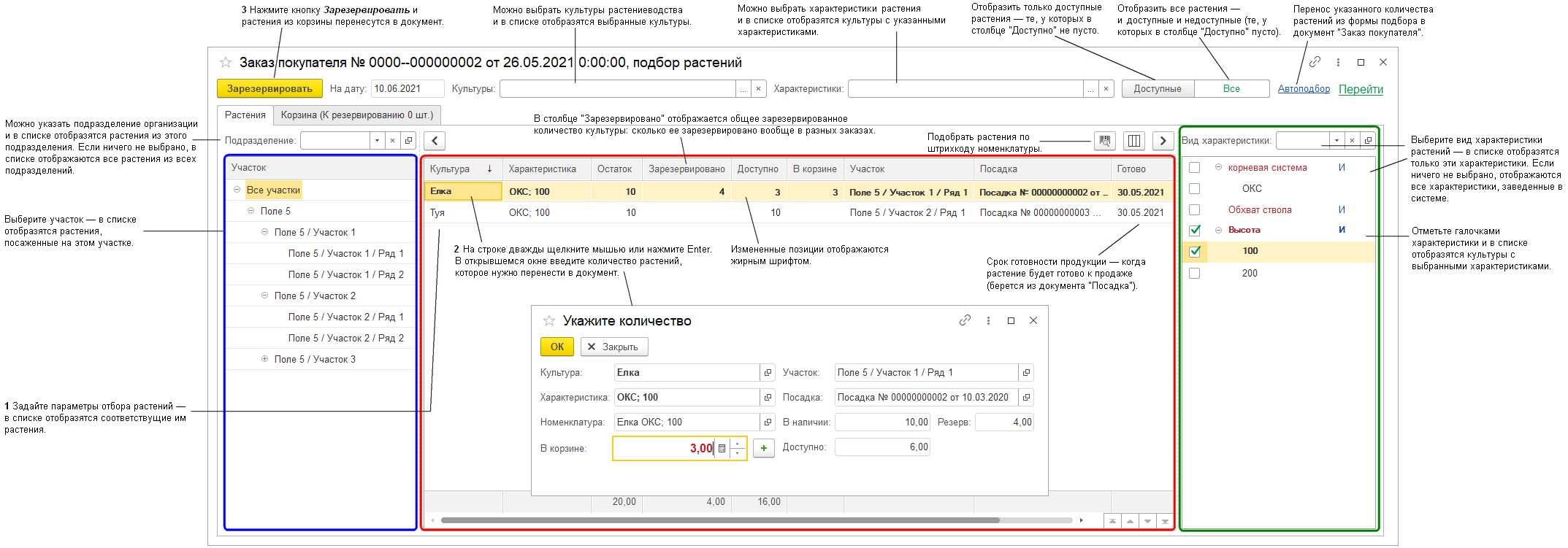Подбор растений по свойствам (КР) — различия между версиями
| Строка 13: | Строка 13: | ||
*: Отметьте галочками характеристики и в списке отобразятся культуры с выбранными характеристиками. | *: Отметьте галочками характеристики и в списке отобразятся культуры с выбранными характеристиками. | ||
| − | Если в поле ничего не выбрано — в списке отображаются все растения по этому параметру. | + | Если в каком-либо поле ничего не выбрано — в списке отображаются все растения по этому параметру. |
| − | В столбце «Срок готовности продукции» отображается дата, когда растение будет готово к продаже — она берется из документа «Посадка». | + | В таблице с подобранными растениями в столбце «Срок готовности продукции» отображается дата, когда растение будет готово к продаже — она берется из документа «Посадка». |
Порядок работы: | Порядок работы: | ||
# В поле «На дату» установите дату, на которую нужно смотреть существующие посадки и выбирать растения. | # В поле «На дату» установите дату, на которую нужно смотреть существующие посадки и выбирать растения. | ||
# Установите необходимые параметры и в списке отобразятся культуры, соответствующие выбранным параметрам. | # Установите необходимые параметры и в списке отобразятся культуры, соответствующие выбранным параметрам. | ||
| − | # '''Автоподбор''' — перенос растений из | + | # Перенести растения из формы подбора в документ «Заказ покупателя» можно двумя способами: |
| + | #* нажмите кнопку '''''Зарезервировать''''' — в документ перенесутся все растения из этой формы подбора. | ||
| + | #* нажмите кнопку '''''Автоподбор''''' — в документ перенесется указанное в окне автоподбора количество растений. | ||
| + | |||
| + | '''''Автоподбор''''' — перенос указанного количества растений из формы подбора в документ «Заказ покупателя». В открывшемся окне автоподбора введите количество растений, которое нужно перенести в документ — они перенесутся по списку из формы подбора. Например, если в списке подбора находятся Растение 1 5 шт., Растение 2 6 шт., Растение 3 10 шт., а в окне автоподбора будет указано 14 шт., то в документ «Заказ покупателя» перенесутся Растение 1 5 шт., Растение 2 6 шт., Растение 3 3 шт. | ||
Версия 14:58, 10 июня 2021
Параметры отбора растений:
- В поле «Культуры» можно выбрать культуры растениеводства и в списке отобразятся выбранные культуры.
- В поле «Характеристики» можно выбрать характеристики растения и в списке отобразятся культуры с указанными характеристиками.
- Доступные — отобразить только доступные растения — те, у которых в столбце «Доступно» не пусто.
- Все — отобразить все растения — и доступные и недоступные (те, у которых в столбце «Доступно» пусто).
- В поле «Подразделение» можно указать подразделение организации и в списке отобразятся растения из этого подразделения. Если ничего не выбрано, в списке отображаются все растения из всех подразделений.
- В списке участков выберите участок — в списке отобразятся растения, посаженные на этом участке.
- В поле «Вид характеристики» выберите вид характеристики растений — в списке характеристик отобразятся только эти виды характеристик. Если ничего не выбрано, отображаются все виды характеристик и характеристики, заведенные в системе.
- Отметьте галочками характеристики и в списке отобразятся культуры с выбранными характеристиками.
Если в каком-либо поле ничего не выбрано — в списке отображаются все растения по этому параметру.
В таблице с подобранными растениями в столбце «Срок готовности продукции» отображается дата, когда растение будет готово к продаже — она берется из документа «Посадка».
Порядок работы:
- В поле «На дату» установите дату, на которую нужно смотреть существующие посадки и выбирать растения.
- Установите необходимые параметры и в списке отобразятся культуры, соответствующие выбранным параметрам.
- Перенести растения из формы подбора в документ «Заказ покупателя» можно двумя способами:
- нажмите кнопку Зарезервировать — в документ перенесутся все растения из этой формы подбора.
- нажмите кнопку Автоподбор — в документ перенесется указанное в окне автоподбора количество растений.
Автоподбор — перенос указанного количества растений из формы подбора в документ «Заказ покупателя». В открывшемся окне автоподбора введите количество растений, которое нужно перенести в документ — они перенесутся по списку из формы подбора. Например, если в списке подбора находятся Растение 1 5 шт., Растение 2 6 шт., Растение 3 10 шт., а в окне автоподбора будет указано 14 шт., то в документ «Заказ покупателя» перенесутся Растение 1 5 шт., Растение 2 6 шт., Растение 3 3 шт.